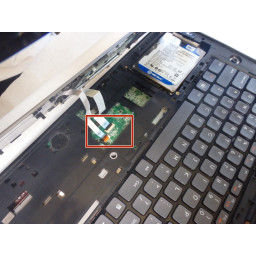Ваша заявка или вопрос будут отправлены 10-ти наиболее подходящим по сферам деятельности сервисным центрам Москвы. Всего в Москве - 5 191 сервисный центр, которые ремонтируют 374 вида техники.
Замена жесткого диска Dell XPS 15-L502X

Навигация
Шаг 1
Отодвиньте жесткий диск от коврика для мыши, чтобы отсоединить / отсоединить его.
Шаг 2
Сначала приподнимите верхнюю часть крышки. Используйте spudger, чтобы втиснуть между крышкой и основанием компьютера.
Пройдите вокруг клавиатуры.
Шаг 3
Потяните за язычок вверх и наружу, чтобы извлечь жесткий диск.
Шаг 4
Обведите руками крышку. Используйте свои руки, чтобы подтянуть остальную часть крышки.
Шаг 5
Отсоедините кабели коврика для мыши, перевернув черные язычки, удерживающие кабель на месте.
Комментарии
Пока еще нет ниодного комментария, оставьте комментарий первым!
Также вас могут заинтересовать
Вам могут помочь


Лаборатория ремонта
г. Москва, Маршала Бирюзова, 34, Мастерская Лаборатория ремонта в Щукино (справа от подъезда вход на цокольный этаж)
12:00–17:00

Nicom
г. Москва, ул.Мурановская, д.12, Мы на первом этаже жилого дома (Вход напротив автобусной остановки)
10:00–18:00
Не работает ноутбук Dell?
Вызовите мастера или курьера на дом оформив заявку, она будет передана в подходящие мастерские.
Популярные инструкции